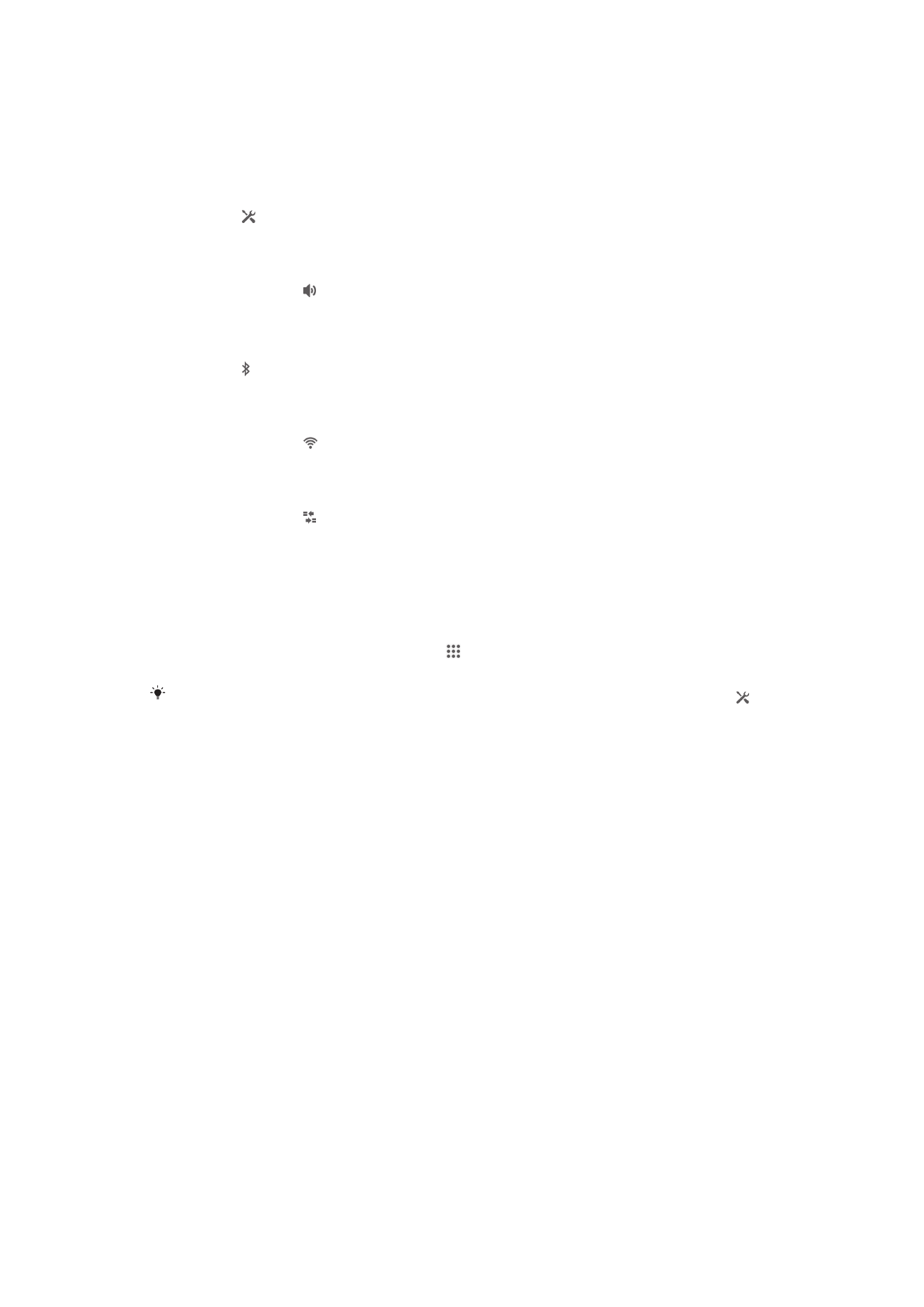
Введення тексту
Щоб ввести текст, що містить букви, цифри та інші символи, скористайтесь одним із доступних
методів введення й типів клавіатур. Ви можете вводити текст двома-трьома мовами, що
використовують латиницю, не переключаючи клавіатури. Міжнародна клавіатура Xperia™ визначає
мову й надає варіанти слів під час введення.
Екранна клавіатура
Використовуйте клавіші екранної клавіатури QWERTY для зручного введення тексту. У деяких
програмах екранна клавіатура відкривається автоматично. Також можна відкрити цю клавіатуру,
торкнувшись текстового поля.
24
Перед вами онлайн-версія цього видання. © Роздруковувати його можна лише для власного користування.
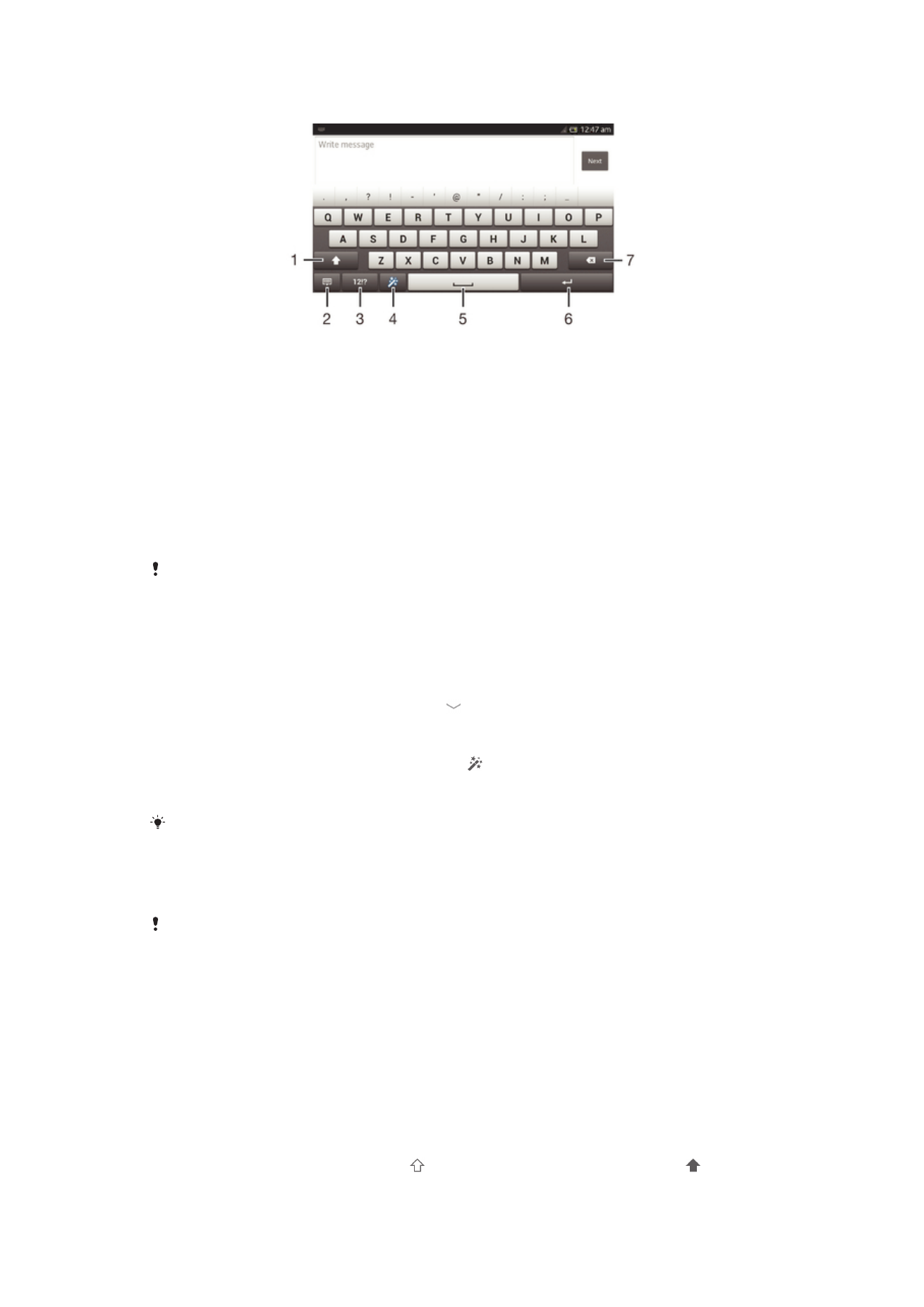
Використання екранної клавіатури
1 Зміна регістру символів та увімкнення режиму Caps Lock. У деяких мовах ця клавіша використовується для доступу до
додаткових символів мови.
2 Вихід з екранної клавіатури. Зверніть увагу, що ця піктограма не відображається у портретному режимі.
3 Відображення цифр і символів.
4 Налаштування клавіатури. Ця клавіша зникає після того, як ви виконаєте персональне налаштування клавіатури.
5 Введення пробілу.
6 Введення повернення каретки або підтвердження введення тексту.
7 Видалення символ перед курсором.
Усі ілюстрації наведено для прикладу, тому вони можуть не відображати саме цей
пристрій.
Відображення екранної для введення тексту
•
Торкніться поля введення тексту.
Приховання екранної клавіатури
•
Коли відкрито екранну клавіатуру, торкніться .
Налаштування екранної клавіатури
1
Відкрийте екранну клавіатуру, а потім торкніться .
2
Виконуйте інструкції для налаштування екранної клавіатури, наприклад, встановіть
позначку Клавіша емограми.
Якщо не встановити позначку Клавіша емограми при налаштуванні екранної клавіатури,
піктограма емограм не буде відображуватися.
Використання екранної клавіатури в альбомній орієнтації
•
Під час введення тексту поверніть пристрій боком.
Щоб клавіатура підтримувала цю функцію, програма, що використовується, має
підтримувати альбомну орієнтацію, а для орієнтації екрана необхідно вибрати
автоматичні установки.
Введення тексту за допомогою екранної клавіатури
•
Щоб ввести символ, що є на клавіатурі, торкніться цього символу.
•
Щоб ввести варіант символу, доторкніться й утримуйте звичайний символ клавіатури для
виведення на екран списку доступних варіантів, потім виберіть потрібний символ зі списку.
Наприклад, щоб ввести «é», доторкніться й утримуйте «e», доки не відобразяться доступні
варіанти. Потім, утримуючи палець на клавіатурі, перетягніть його на «é» та виберіть
символ.
Переключання між великими та малими літерами
•
Перед тим як ввести літеру, торкніться , щоб переключитися до верхнього регістру або
навпаки.
25
Перед вами онлайн-версія цього видання. © Роздруковувати його можна лише для власного користування.
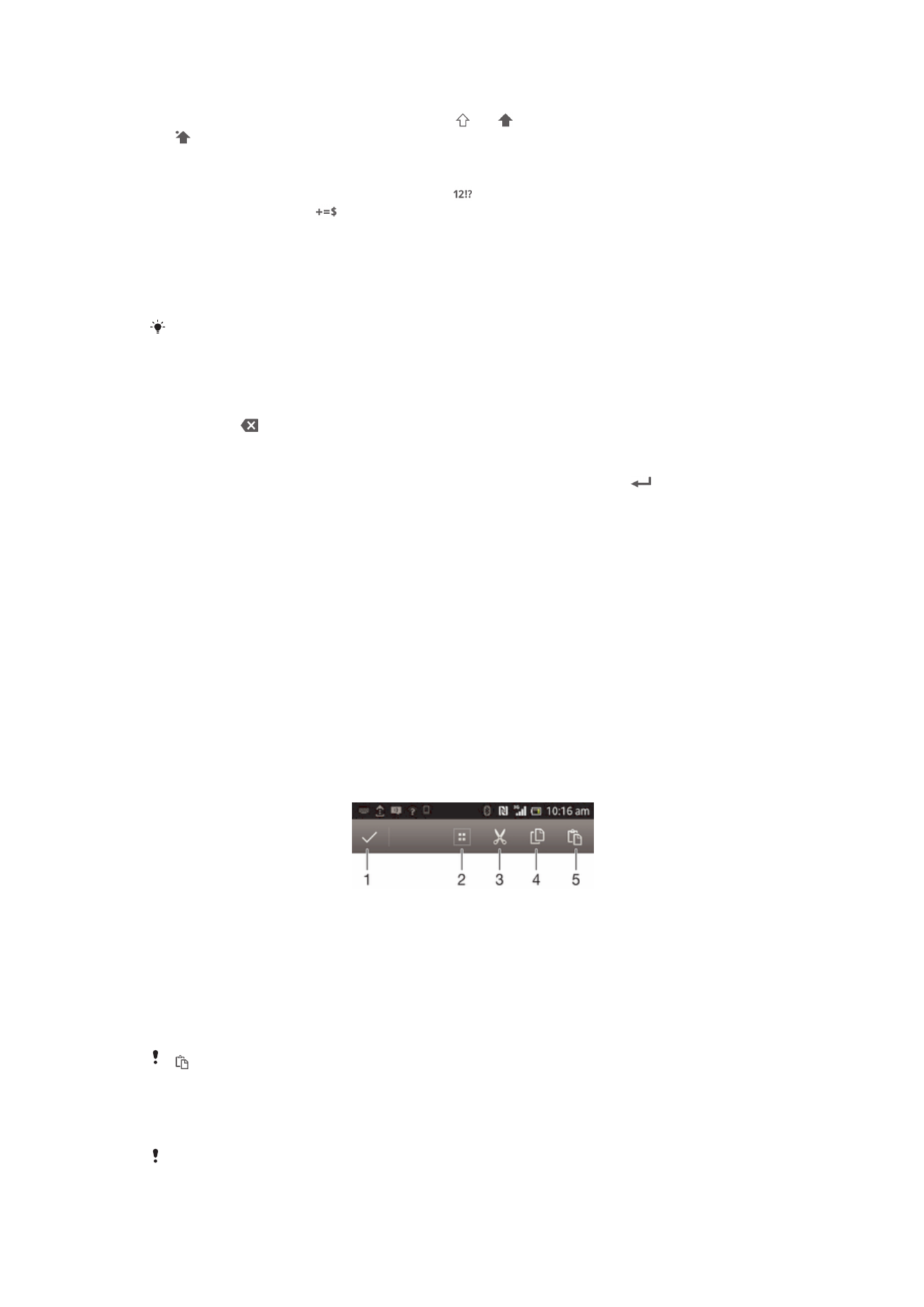
Увімкнення режиму caps lock
•
Перш ніж ввести слово, торкайтесь піктограми або , доки не відобразиться піктограма
.
Введення номерів або символів
•
Під час введення тексту торкніться піктограми
. Відобразиться клавіатура з цифрами та
символами. Торкніться
, щоб переглянути додаткові параметри.
Щоб ввести загальні пунктуаційні знаки
1
Після закінчення введення слова, торкніться клавіші пробілу.
2
Виберіть пунктуаційний знак на панелі можливих варіантів. Обраний знак вставляється
перед пробілом.
Для швидкого введення крапки торкніться клавіші пробілу два рази після закінчення
введення слова.
Як видаляти символи
•
Торкніться символи, який ви бажаєте видалити, щоб навести на нього курсор; потім
торкніться .
Як ввести символ повернення каретки
•
Щоб ввести символ повернення каретки, під час введення тексту торкніться
.
Вибір тексту
1
Після введення тексту двічі торкніться тексту. Слово, до якого ви доторкнулися, виділяється
з обох боків.
2
Перетягніть виділення вліво або вправо, щоб вибрати більше тексту.
Редагування тексту в альбомній орієнтації
1
Після введення тексту двічі торкніться тексту.
2
Виберіть потрібний текст, торкніться Редагувати... і виберіть потрібний параметр.
Редагування тексту в портретній орієнтації
1
Після ведення тексту двічі торкніться потрібного текстового поля, щоб відобразилася
панель програми.
2
Виберіть потрібний текст і внесіть бажані зміни, використовуючи панель програми.
Панель програм
1
Закрити панель програм
2
Вибрати весь текст
3
Вирізати текст
4
Скопіювати текст
5
Вставити текст
відображається, лише якщо в буфері обміну збережено текст.
Використовуйте функцію Безвідривний набір для написання слів
Ви можете вводити текст, проводячи пальцем від літери до літери на екранній клавіатурі.
Введення за допомогою жестів Безвідривний набір доступне лише при використанні
екранної клавіатури.
26
Перед вами онлайн-версія цього видання. © Роздруковувати його можна лише для власного користування.
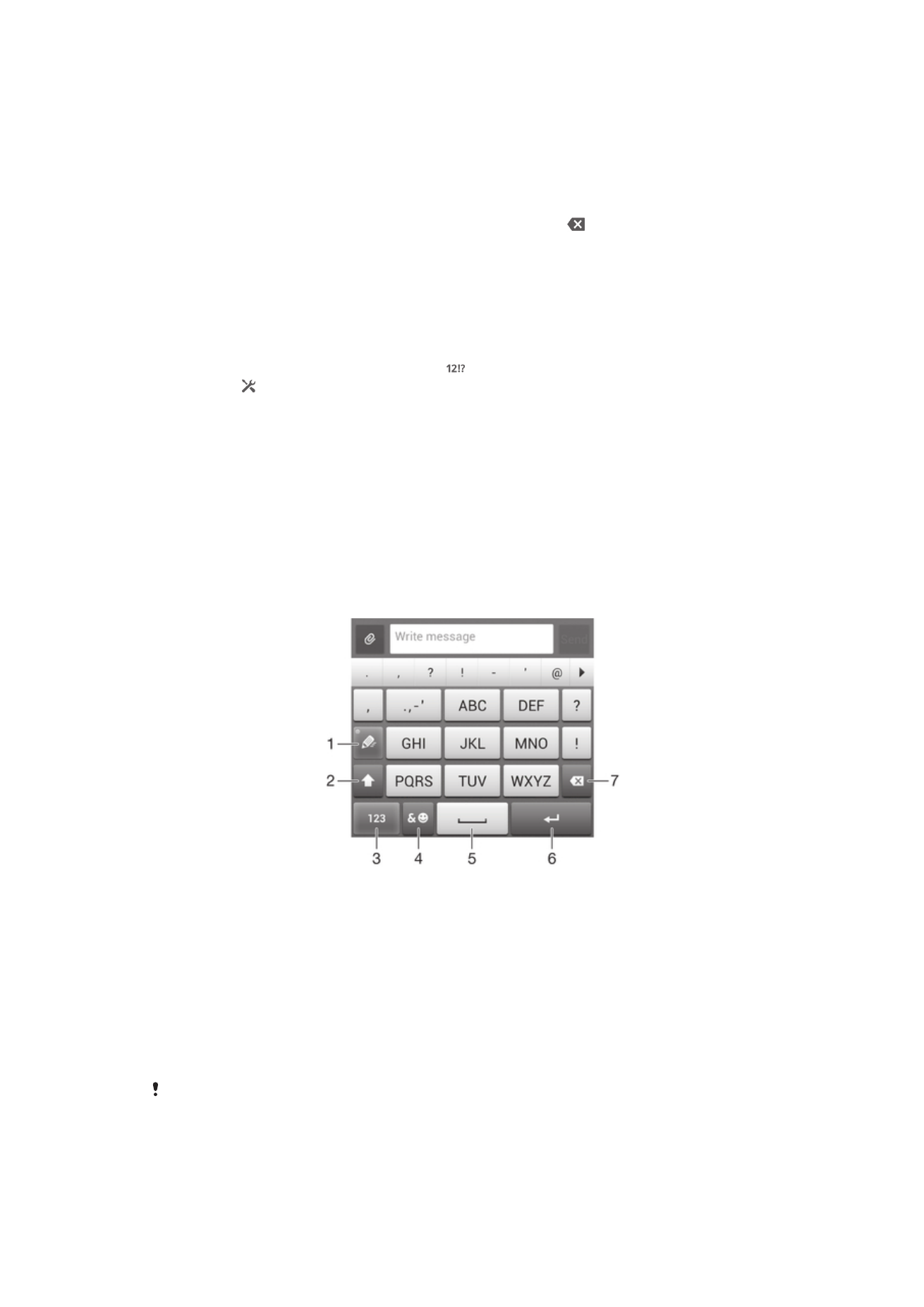
Введення тексту за допомогою функції Безвідривний набір
1
Коли відображається екранна клавіатура, проводьте пальцем від літери до літери, щоб
написати потрібне слово по літерах.
2
Закінчивши введення слова, підніміть палець. На основі літер, які ви вже ввели, буде
запропоновано слово. Якщо потрібно, виберіть правильне слово на панелі можливих
варіантів.
3
Для перегляду додаткових варіантів прокручуйте панель можливих варіантів слів праворуч
або ліворуч. Якщо не вдається знайти потрібне слово, торкніться один раз, щоб
видалити все слово, а потім спробуйте знову написати слово або торкніться кожної літери,
щоб ввести слово.
4
Якщо ввімкнена установка автоматичного додавання пробілів, напишіть наступне слово,
яке потрібно ввести. Якщо ні, торкніться клавіші пробілу та напишіть наступне слово, яке
потрібно ввести.
Змінення установок Безвідривний набір
1
Коли відкрито екранну клавіатуру, торкніться
.
2
Торкніться , а потім торкніться Установки клавіатури> Установки введення
тексту.
3
Щоб увімкнути чи вимкнути функцію введення рухами руки, установіть або зніміть позначку
Безвідривний набір.
Телефонна клавіатура
Телефонна клавіатура подібна до стандартних 12 телефонних клавіш. Вона має режими
інтелектуального та звичайного введення тексту. Увімкнути метод введення тексту за допомогою
телефонної клавіатури можна в установках клавіатури. Телефонна клавіатура доступна лише в
портретній орієнтації.
Використання телефонної клавіатури
1
Вибір параметра введення тексту.
2
Змінення регістру символів і ввімкнення введення великими буквами.
3
Відображення цифр.
4
Відображення символів і емограм.
5
Введення пробілу.
6
Введення символу повернення каретки або підтвердження введення тексту.
7
Видалення символу перед курсором.
Усі ілюстрації наведено для прикладу, тому вони можуть не відображати саме цей
пристрій.
27
Перед вами онлайн-версія цього видання. © Роздруковувати його можна лише для власного користування.
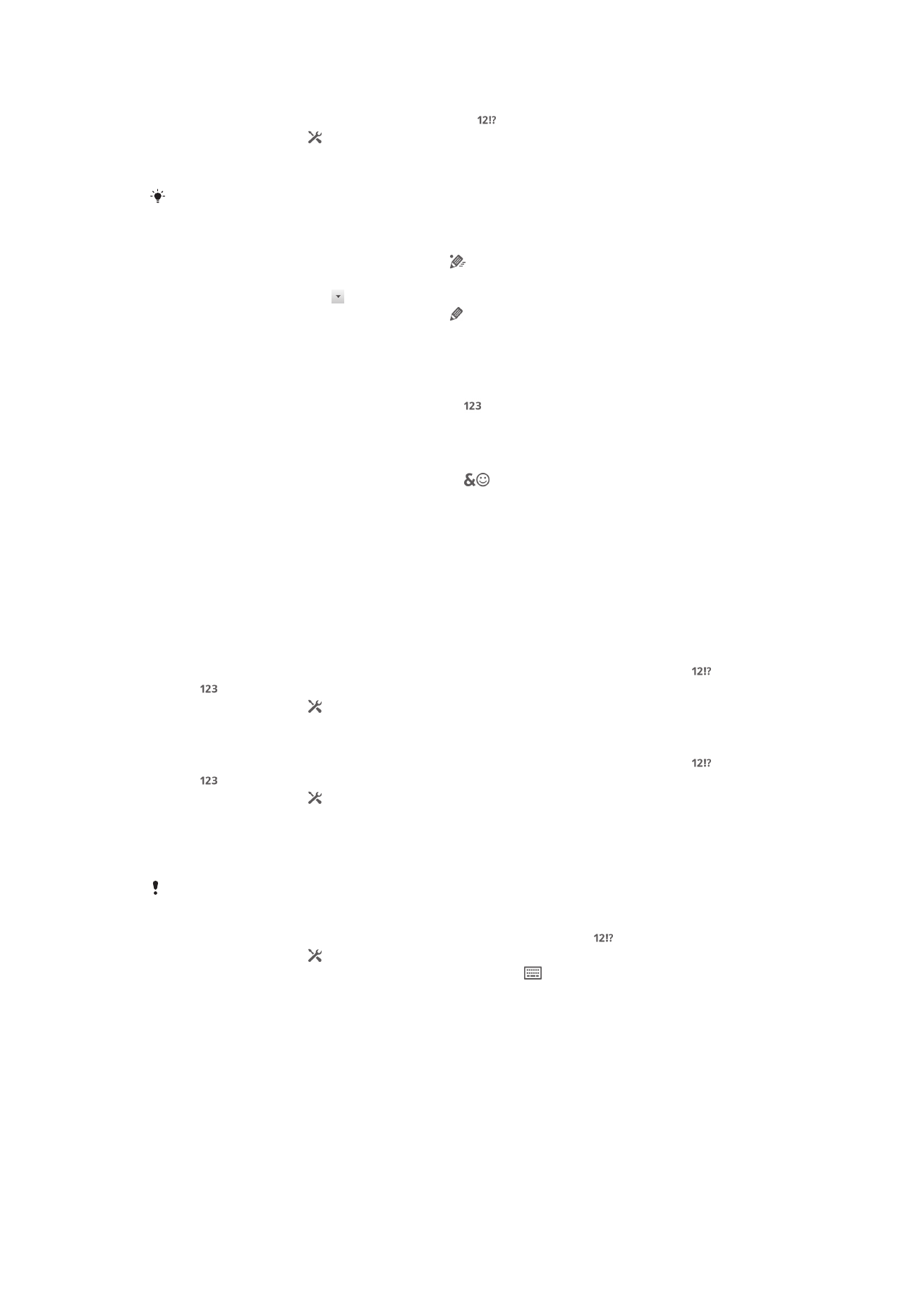
Відкривання телефонної клавіатури вперше
1
Торкніться поля введення тексту, потім торкніться
.
2
Торкніться піктограми , а далі – Установки клавіатури.
3
Торкніться елементів Вигляд клавіатури > Вигляд клавіатури.
4
Виберіть телефонну клавіатуру.
Телефонну клавіатуру можна використовувати лише в портретному режимі.
Введення тексту за допомогою телефонної клавіатури
•
Коли в телефонній клавіатурі відображається , торкайтеся кожної клавіші із символами
лише раз, навіть якщо потрібна літера не перша на клавіші. Торкніться відображеного слова
або торкніться піктограми , щоб переглянути інші варіанти слів і вибрати слово зі списку.
•
Коли в телефонній клавіатурі відображається , торкайтесь екранної клавіші для кожного
символу, який потрібно ввести. Продовжуйте натискати цю клавішу, доки не буде вибрано
потрібний символ. Повторюйте ці дії для кожного наступного символу.
Введення цифр за допомогою телефонної клавіатури
•
Коли відкрито телефонну клавіатуру, торкніться . Відобразиться телефонна клавіатура з
цифрами.
Вставлення символів і емограм із телефонної клавіатури
1
Коли відкрито телефонну клавіатуру, торкніться
. Відобразиться таблиця символів і
емограм.
2
Прокрутіть угору або вниз, щоб переглянути більше варіантів. Торкніться символу або
емограми, щоб вибрати її.
Установки звичайної та телефонної клавіатури
Ви можете вибрати установки для екранної або телефонної клавіатури, наприклад мову введення
тексту або автовиправлення.
Доступ до установок екранної та телефонної клавіатури
1
Під час введення тексту за допомогою екранної або телефонної клавіатури торкніться
або .
2
Торкніться піктограми , а далі – Установки клавіатури.
Додавання мови введення тексту
1
Під час введення тексту за допомогою екранної або телефонної клавіатури торкніться
або .
2
Торкніться піктограми , потім торкніться Установки клавіатури.
3
Торкніться Писемні мови й установіть відповідні позначки.
4
Торкніться OK, щоб підтвердити.
Вибір варіанта розкладки клавіатури
Варіанти розкладки для екранної клавіатури доступні, лише якщо вибрано дві або три
мови введення. Варіанти розкладки доступні не для всіх мов.
1
Під час введення тексту за допомогою екранної клавіатури торкніться
.
2
Торкніться піктограми , потім торкніться Установки клавіатури.
3
Торкніться піктограми Писемні мови, потім торкніться
.
4
Виберіть варіант розкладки клавіатури.
5
Торкніться OK, щоб підтвердити.
Установки введення тексту
Під час введення тексту за допомогою екранної чи телефонної клавіатури можна відкрити меню
установок введення тексту, яке допомагає налаштувати параметри для варіантів слів і
автоматичного вставлення пробілів. Наприклад, можна визначити, як виправлятимуться слова під
час введення.
28
Перед вами онлайн-версія цього видання. © Роздруковувати його можна лише для власного користування.
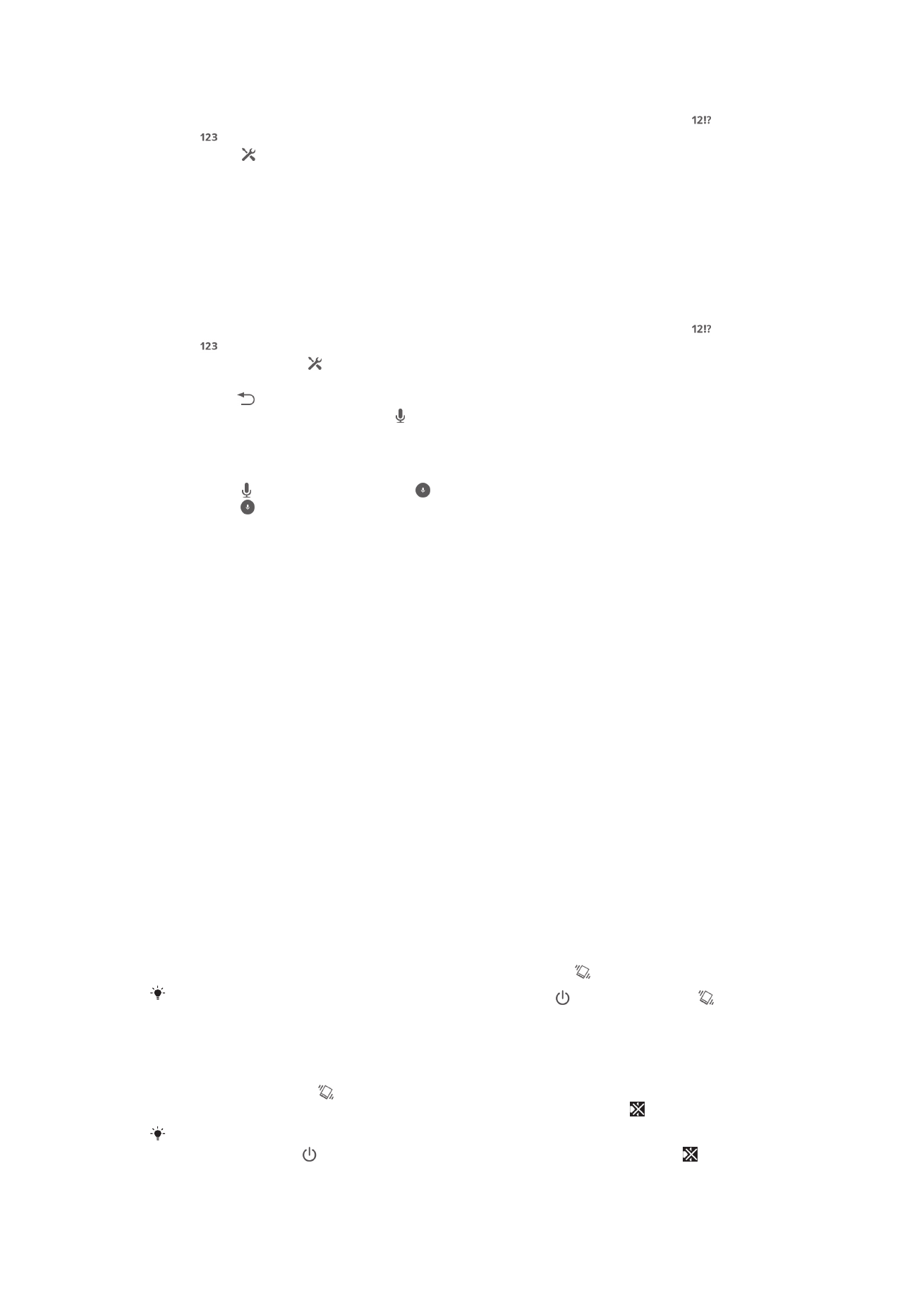
Змінення установок введення тексту
1
Під час введення тексту за допомогою екранної або телефонної клавіатури торкніться
або .
2
Торкніться , потім торкніться Установки клавіатури > Установки введення
тексту та виберіть відповідні установки.
Введення тексту за допомогою функції голосового введення
Для введення тексту можна скористатися функцією голосового введення замість введення слів
уручну. Просто промовте слова, які потрібно ввести. Голосове введення – це експериментальна
технологія від Google™, доступна для обмеженої кількості мов і регіонів.
Як увімкнути введення інформації голосом
1
Під час введення тексту за допомогою екранної або телефонної клавіатури торкніться
або .
2
Торкніться піктограми , а далі – Установки клавіатури.
3
Позначте поле Клавіша гол. введення Google.
4
Натисніть , щоб відкрити установки. На екранній клавіатурі або телефонній клавіатурі
відобразиться піктограма мікрофону .
Введення тексту за допомогою голосового введення
1
Відкрийте екранну або телефонну клавіатуру.
2
Торкніться . Коли з’явиться піктограма , вимовте потрібний текст. Завершивши,
торкніться знову. Відобразиться варіант тексту.
3
За потреби відредагуйте текст вручну.